在要布置压力管网时使用“管道和弯头”选项,并在压力管网的方向发生更改时插入弯头。您也可以使用曲线来表示柔性弯管或偏转的非柔性管道。

相对于上一个管道的绘制方向测量弯头角度。
- 在“工具空间”中的“浏览”选项卡的 “压力管网”上单击鼠标右键,然后选择“按布局创建压力管网”。
- 使用“创建压力管网”对话框指定压力管网名称、零件列表、参考对象、图层和标签样式。
- 单击“确定”以显示“压力管网平面布局”功能区。
“管道和弯头”
 选项默认情况下处于选中状态。系统将在命令行提示您指定第一个点或输入高程。
注: 如果指定参考曲面和“覆土厚度”值,则在压力管网布局期间将使用曲面高程和覆土厚度值建立压力管网高程。还可以输入起点的高程(指定的第一个点的高程),它将替代参考曲面和覆土厚度确定的高程。当设计连接到某个已知高程的现有管网时,这可能会很有用。
选项默认情况下处于选中状态。系统将在命令行提示您指定第一个点或输入高程。
注: 如果指定参考曲面和“覆土厚度”值,则在压力管网布局期间将使用曲面高程和覆土厚度值建立压力管网高程。还可以输入起点的高程(指定的第一个点的高程),它将替代参考曲面和覆土厚度确定的高程。当设计连接到某个已知高程的现有管网时,这可能会很有用。 - 在功能区的“管网设定”面板上,确认已选择所需参考曲面,并且已将“覆土厚度”值设定为项目所需的值。
- 在功能区的“布局”面板上,指定压力管道的尺寸和材质。管道和弯头将共享相同的材质和标称直径。
- 开始选择图形中的点。绘制直线段以插入直管道段,或者输入表示“曲线”的 C 以绘制曲线段。有关详细信息,请参见插入曲线压力管网段的步骤。
在选择要插入第一个压力管道的两个点之后,将显示指南针,并显示与零件列表中所选尺寸和材质匹配的弯头角度。
例如,在下图中,指南针显示 11.25、22.5 和 90 度弯头可用。如果在当前位置单击定点设备,会将 22.5 度弯头插入到图形中。
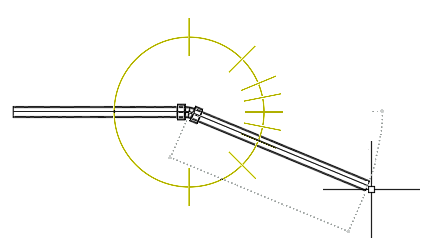
- 若要插入弯头,请单击指南针上靠近其中一个角度的角度。将捕捉到并插入最接近所单击位置的弯头角度。
注: 在布局期间,或在使用“继续布局”夹点时,如果以无水平或垂直方向更改的直线绘制了多个连接的管段,将创建单个压力管道。
- 继续布置压力管网并按 Enter 键结束命令。